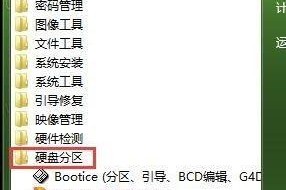亲爱的电脑小伙伴们,你们有没有遇到过这种情况:辛辛苦苦下载了一个超级棒的压缩包,想迫不及待地打开看看里面的宝贝,结果电脑却来个“拒绝访问”,真是让人心头一紧啊!别急,今天就来教大家几招,让你轻松解决Windows拒绝访问压缩包的烦恼!
一、检查文件是否完整
首先,你得确认压缩包是否下载完整。有时候,下载过程中可能会出现中断,导致压缩包损坏。这时候,你可以尝试重新下载,或者使用一些压缩软件自带的修复功能,比如WinRAR的“修复压缩文件”功能。
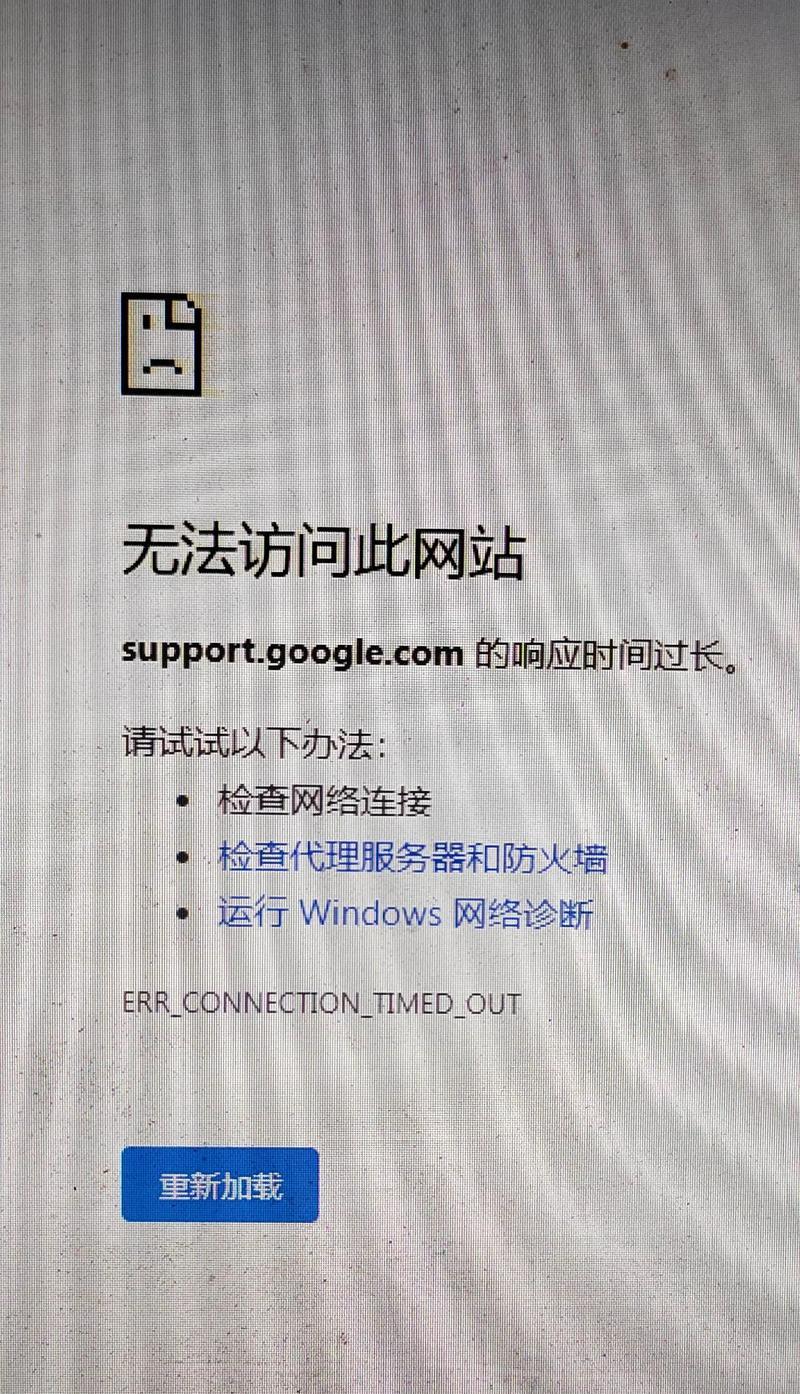
二、以管理员身份运行
有时候,压缩包被拒绝访问,可能是因为你的账户权限不够。这时候,你可以尝试以管理员身份运行压缩软件。具体操作如下:
1. 找到压缩软件的图标,右键点击,选择“以管理员身份运行”。
2. 如果电脑提示你输入管理员密码,就输入吧,这样你就有足够的权限打开压缩包了。
三、更改文件夹属性
如果以上方法都不行,那我们就来试试更改文件夹属性。具体操作如下:
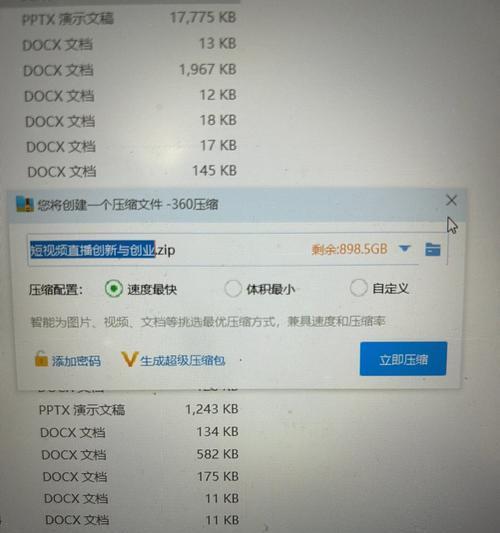
1. 右键点击被拒绝访问的压缩包,选择“属性”。
2. 在弹出的窗口中,点击“安全”选项卡。
3. 在“组或用户名”列表中,找到你的用户名,然后点击“编辑”。
4. 在“权限”列表中,勾选“完全控制”复选框,然后点击“应用”和“确定”。
四、关闭Windows Defender监控
有时候,Windows Defender可能会误判压缩包为病毒,从而拒绝访问。这时候,你可以尝试关闭Windows Defender的文件监控功能。具体操作如下:
1. 点击开始菜单,选择“设置”。
2. 在左侧菜单中,选择“更新与安全”。
3. 在右侧窗口中,选择“Windows Defender”。
4. 点击“病毒和威胁保护”。
5. 在“文件监控”下,将“实时保护”设置为“关闭”。
五、检查文件是否被其他程序占用
有时候,压缩包被拒绝访问,可能是因为它被其他程序占用了。这时候,你可以尝试关闭所有可能占用压缩包的程序,然后再次尝试打开。
六、使用命令提示符
如果你觉得以上方法都不太适用,那你可以尝试使用命令提示符来修复权限问题。具体操作如下:
1. 按下Win X键,选择“Windows PowerShell(管理员)”或“命令提示符(管理员)”。
2. 在命令提示符窗口中,输入以下命令:
icacls 路径\\压缩包名 /t /c /grant Everyone:(OI)(CI)F
其中,路径\\压缩包名需要替换成压缩包的实际路径和文件名。
3. 按下Enter键执行命令。
七、重装压缩软件
如果以上方法都无法解决问题,那可能是压缩软件本身出了问题。这时候,你可以尝试重新安装压缩软件,看看是否能够解决问题。
八、求助专业人士
如果以上方法都无法解决问题,那可能需要求助专业人士了。你可以联系电脑厂商的技术支持,或者找一位经验丰富的电脑维修师傅帮你解决。
Windows拒绝访问压缩包的问题并不可怕,只要我们掌握了正确的方法,就能轻松解决。希望这篇文章能帮到你,让你重新享受打开压缩包的乐趣!